Word文書が黒でテキストが白なのはなぜですか?
過去数日間、 Microsoft Wordについて不満を言うユーザーがいます。 白いテキストで黒い背景を紹介するドキュメント。これの原因は何でしょうか?確かに、バグが原因ではないと言えます。
Word文書は黒でテキストは白です
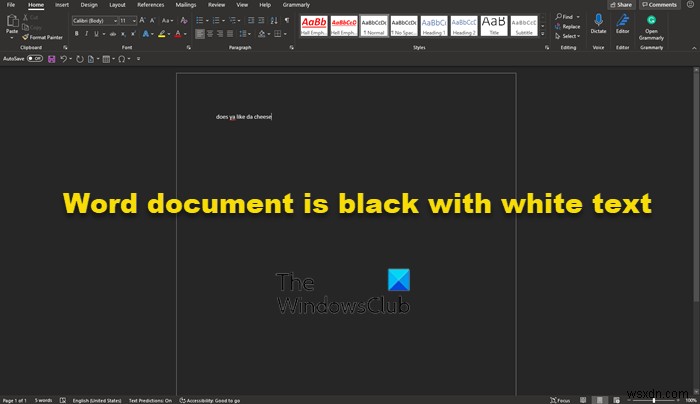
上で述べたように、それはMicrosoftWordに影響を与えるバグとは何の関係もありません。これはすべてダークモードによるものです 。はい、Microsoft Wordはダークモードをサポートしています。誤って有効にしたか、過去にコンピュータを使用したことがある人がその行為を行った可能性があります。さらに、最近ハイコントラストテーマを使用することを選択した可能性があります 。このようなテーマは、Microsoft Word文書の外観に変化をもたらす可能性があり、見た目が良くない可能性があります。ここで、白いテキストがドキュメントに影響を与える暗い背景の別の理由は、ハードウェアグラフィックスの高速化が原因である可能性があることを述べなければなりません。 。
この問題を解決する方法を知っているからといって心配する必要はありません。読み続けて、何をすべきかをよりよく理解してください。
- MicrosoftWordでダークモードを無効にする
- 高コントラストのテーマの使用から切り替える
- ハードウェアグラフィックスアクセラレーションをオフにします。
1]MicrosoftWordでダークモードを無効にする
では、Wordでダークモードをオフにして、より魅力的な設定に戻す方法について説明します。
- MicrosoftOfficeアプリケーションを開きます
- ファイルに移動します タブ。
- ファイルをクリックします タブをクリックしてメニューを開きます。
- アカウントを選択します 。
- [Officeテーマ]ドロップダウン矢印をクリックします。
- 黒を選択してください ダークモードをオンにします。
- 1台のPCでダークモードを有効にするには、[ファイル]を選択します タブ。
- オプションに移動します 。
- [オフィステーマ]まで下にスクロールします 。
- テーマを白に変更
始める前に、 Microsoft Wordを確認する必要があります 稼働中です。 タスクバーのショートカットをクリックしてこれを行います 、スタートメニュー 、またはデスクトップにある場合は、ダブルクリックします 。

次のステップは、アカウントに移動することです。 。これを行うには、MicrosoftWordのメインメニューの左下の領域を確認します。ドキュメント内にいる場合は、ファイルをクリックします 、次にマウスカーソルをアカウントに移動します 選択します。

アカウントから エリアで、 Office Themeというセクションを探します 、ボックス内をクリックして、ドロップダウンメニューを表示します。ここから、テーマを黒から白に変更できます。また、システム設定が原因で背景が黒くなっている場合 、できます。
変更を加えると、Microsoft Wordは通常と同じように、背景が白でテキストが黒に戻ります。
読む :Wordで黒い四角やボックスを取り除く方法。
2]高コントラストのテーマの使用から切り替える
上で述べたように、Windows 11にハイコントラストのテーマを使用すると、問題の原因になる可能性があります。では、どうすればよいでしょうか。さて、通常のテーマに変更してみませんか?
まず、Windowsキー+ I をクリックして、設定アプリを起動する必要があります。 すぐに設定 メニューはすべての栄光の中に現れるはずです。

OK、左ペインからアクセシビリティをクリックすることをお勧めします 右側にたくさんのオプションを表示します。必要に応じて下にスクロールし、コントラストテーマを選択します オプションのリストから。

現在のコントラストテーマをオフにするには、ボックスをクリックしてドロップダウンメニューを表示します。そこから、なしを選択します 、次に適用を押します 。 お待ちくださいが表示されます 画面が表示されるので、その内容を実行すると、すぐに正常に戻るはずです。
3]ハードウェアグラフィックアクセラレーションをオフにする
Hardware Graphics Accelerationをオフにして、それが役立つかどうかを確認してください。
ヒント :Teams、OneNote、Outlookでダークモードを有効にする方法を学びます。
Microsoft Officeにはダークモードがありますか?
はい、Microsoftのスタッフは、Office Suiteをダークモードでかなり前に更新しました。そのため、それが気に入った場合は、非常にうまく機能するので、幸せなキャンピングカーになります。ただし、ダークモード機能はすべての人に適しているわけではありません。
ダークモードは目に適していますか?
私たちの知る限り、ダークモードは、少なくとも一部の人にとっては、コンピューターの画面を頻繁に見る人の目の疲れを軽減する可能性があります。ただし、メリットが事実であると言う決定的な証拠はありません。ただし、確かにわかっているのは、ダークモードがデバイスのバッテリー寿命を延ばすことです。
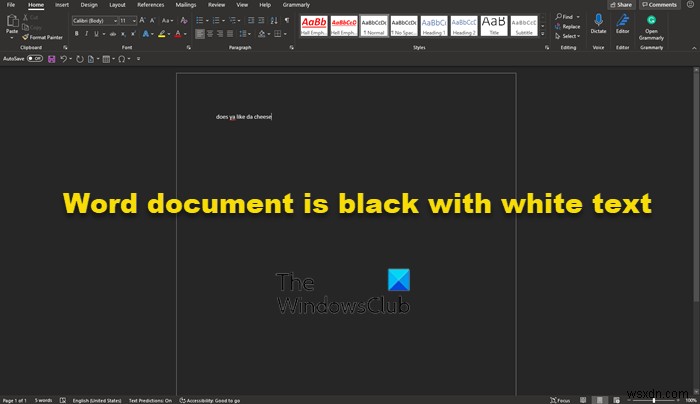
-
Microsoft Word ドキュメントに署名を挿入する方法
一般的なシナリオは次のとおりです。電子メールで Word 文書を受け取り、署名して返送する必要があります。ドキュメントを印刷、署名、スキャンして返却することもできますが、Word に署名を挿入するためのより簡単で優れた高速な方法があります。 このガイドでは、使用するデバイスやプラットフォームに関係なく、Microsoft Word 文書に署名をすばやく挿入する方法について説明します。 Word に署名を挿入する方法 手書きの署名を Word 文書に追加して、個人的なタッチを加えることができます。 ただし、ドキュメントのデジタル コピーを電子メールまたはその他の電子的手段で送信する
-
13 の隠れた Microsoft Word のヒントが明らかに
Microsoft Word素晴らしいワープロです。 Microsoft は、Word が 1983 年に発売されて以来、Word の機能をより使いやすくするために強化してきました。 ほとんどの人が仕事や個人的な仕事で MS Word を使用しています。時間を節約し、生産性を向上させるのに十分なほど熟達するには、Word のいくつかのトリックを知っておく必要があると思いませんか? そこで、Microsoft Word の便利であまり知られていない機能について説明することにしました。どうぞ。 クリックで文全体をハイライト – 文全体を強調表示するには、Ctrl キーを押しながら単語をクリッ
